Obs!: Vi vill kunna erbjuda dig bästa möjliga supportinnehåll så fort som möjligt och på ditt språk. Den här sidan har översatts med hjälp av automatiserad översättning och kan innehålla grammatiska fel eller andra felaktigheter. Vår avsikt är att den här informationen ska vara användbar för dig. Vill du berätta för oss om informationen är till hjälp längst ned på sidan? Här är artikeln på engelska som referens.
Excel Services är en Microsoft Office SharePoint-teknik som gör det enklare att använda, dela, skydda och hantera Microsoft Office Excel 2007-arbetsböcker (.xslx, xslb) som interaktiva rapporter på ett praktiskt sätt i hela företaget.
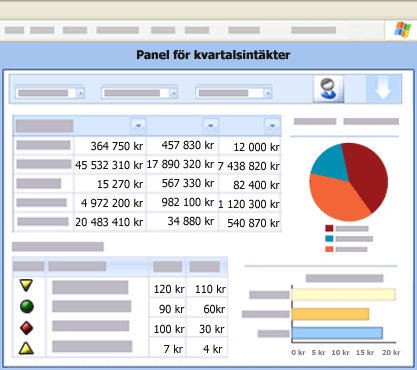
I den här artikeln
Vad är Excel Services?
Det finns tre baskomponenter i Excel Services som samverkar med varandra och tillsammans utgör den strukturella designen i Excel Services.
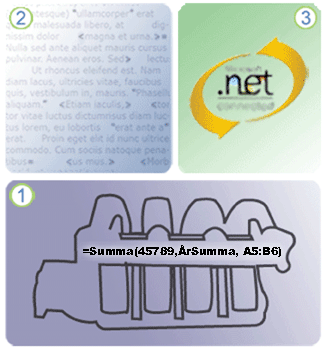
1. Excel Calculation Services (ECS) är motorn i Excel Services som läser in arbetsboken, gör beräkningarna i samarbete med Microsoft Office Excel 2007, uppdaterar externa data och upprätthåller sessioner.
2. Excel Web Access (EWA) är en webbdel som visar och gör det möjligt att arbeta med Microsoft Office Excel-arbetsboken i en webbläsare via DHTML (Dynamic Hierarchical Tag Markup Language) och JavaScript utan att ActiveX-kontroller måste överföras till klientdatorn. Den kan också anslutas till andra webbdelar på instrumentpaneler och andra webbdelssidor.
3. Excel Web Services (EWS) är en webbtjänst som finns i Microsoft Office SharePoint Services och innehåller flera metoder som en utvecklare kan använda som programmeringsgränssnitt (API) för att skapa egna program som baseras på Excel-arbetsboken.
Eftersom Excel Services är en komponent i Microsoft Office SharePoint Server 2007 kan du också utnyttja många av SharePoint-funktionerna, till exempel styra, skydda och hantera behörigheter till kalkylblad, serverbaserad prestanda och möjligheten att bygga ut systemet när fler användare läggs till.
Vad är Microsoft Office Excel Web Access ?
Excel Web Access är en webbdel som visar data och diagram från en Excel-arbetsbok, med ungefär samma utseende och känsla som Microsoft Office Excel, till exempel med bladflikar, dispositionsknappar och pilar i nedrullningsbara listrutor. Du kan också anpassa webbdelen på flera sätt.
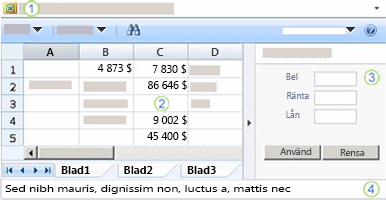
1. Det översta avsnittet innehåller titeln och ett verktygsfält med flera menyer, kommandon och nedrullningsbara listor.
2. I huvudfönstret visas ett eller flera kalkylblad i en kalkylbladsvy, ett namngivet objekt, till exempel ett diagram eller en Excel-tabell i vyn Namngivet objekt, och eventuellt ett dispositionsområde.
3. I åtgärdsfönstret Parametrar finns parameteretiketter, textrutor för datainmatning och eventuellt verktygsbeskrivningar med mer information om de olika parametrarna.
4. I avsnittet längst ned visas meddelanden om datauppdatering.
Hur samverkar Excel Services och Office Excel 2007?
Du måste först skapa en Excel-arbetsbok genom att använda Office Excel 2007 och sedan spara arbetsboken i Excel Services. Office Excel 2007 är med andra ord författarverktyget och Excel Services rapporteringsverktyget.
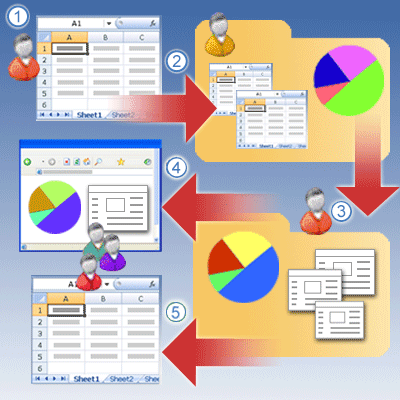
1. En arbetsboksförfattare, ofta en affärsanalytiker, använder Office Excel 2007 för att skapa Excel-arbetsboken, eventuellt ange namngivna objekt för visning och definiera parametrar.
2. Författaren sparar arbetsboken i ett dokumentbibliotek (eller i ett nätverk eller webbmapp) i Excel Services, där den hanteras och skyddas av en SharePoint-administratör.
3. Författaren och andra användare kan skapa rapporter, webbdelssidor och Business Intelligence-instrumentpaneler som använder arbetsboken.
4. Andra kan använda arbetsboken genom att visa den i en webbläsare, och till och med uppdatera data om arbetsboken är ansluten till en extern datakälla.
5. Med rätt behörighet kan användare kopiera det aktuella läget för arbetsboken och alla åtgärder som har utförts under den aktuella sessionen, till exempel sortering eller filtrering, till en klientdator där han eller hon kan analysera den ytterligare som en Excel-arbetsbok eller -ögonblicksbild.
Arbeta med en Excel-arbetsbok i Excel Services
Även om du inte kan redigera cellerna i Excel-arbetsboken i Excel Services, kan du arbeta med data på ett antal sätt. Om du vill ha svar på vissa frågor som du har kring informationen, kan du ofta söka efter och visa information med följande interaktiva funktioner:
-
Visa det senaste formelresultatet genom att beräkna om data i arbetsboken.
-
Uppdatera realtidsdata från en extern datakälla, till exempel en databas eller en OLAP-kub (Online Analytical Processing).
-
Navigera till olika kalkylblad, delar av kalkylblad eller valda namngivna objekt i arbetsboken, t.ex. ett diagram eller en Excel-tabell.
-
Sortera och filtrera data.
-
Visa och dölja datanivåer och använda ett rapportfilter i en pivottabellrapport.
-
Tillfälligt ändra värden i celler genom att ange parametrar som uppdaterar resultatet av en formel eller utföra enkla vad händer om-analyser.
-
Hämta andra resultat eller vyer genom att välja data från en annan ansluten webbdel, till exempel en filterwebbdel eller listvywebbdel, på en instrumentpanel eller annan webbdelssida.
Obs!: Du kan också kopiera Excel-arbetsboken, öppna den i Excel 2007 på datorn och sedan använda alla funktioner i Excel, bland annat vad händer om-analyser och formaterad utskrift.
Scenarier i Excel Services
Du kan självfallet använda Excel Services på en mängd andra sätt, men nedan beskrivs några vanliga scenarier och och exempel som gör att du bättre förstår hur du kan använda Excel Services.
Business Intelligence-instrumentpaneler En ledningsgrupp har tillgång till flera instrumentpaneler som fortlöpande uppdaterar företagets finansiella resultat. På huvudinstrumentpanelen sammanfattas prestationsindikatorerna, till exempel försäljningsmål, budgeterad intäkt och vinstmarginal, varje månad. På andra instrumentpaneler sammanfattas marknadsnyheter så gruppen kan analysera den finansiella risken i aktuella och nya projekt, och visa diagram med finansiella data som utvärderar olika investeringsportföljer.
Informationssystem för marknadsanalys En marknadsavdelning i ett företag som säljer sportkonfektion och -utrustning har en informationsportal som sammanfattar viktiga demografiska data, till exempel kön, ålder, område, inkomstnivå och fritidsaktiviteter. De flesta anställda på marknadsavdelningen kan öppna Excel-arbetsböckerna på sina datorer och utföra vad händer om-analyser av alla data, eller skriva ut formaterade rapporter. Användarna kan också med tiden lägga till rapporter som andra användare kan ta del av.
Spelarstatistik En sportliga samlar historisk och aktuell statistik om alla spelares prestationer och löner. Dessa data används vid övergångar och för att förhandla kontrakt. Nya rapporter och analyser skapas, omarbetas och delas av ägarna, speciellt under försäsongen.
Beslutsstöd för detaljhandeln En detaljhandelskedja sammanfattar viktiga försäljningsdata varje vecka och delar ut dessa till leverantörer, analytiker och regionchefer. Rapporterna innehåller lagersaldo, de 20 bäst säljande produkterna per försäljningskategori, viktiga säsongsdata och transaktionsbelopp för varje butik.
Rapportsystem för kundhantering En försäljningsgrupp får varje dag en översiktlig rapport över viktiga data, till exempel bästa säljarna, hur det månatliga försäljningsmålet uppfylls, lyckade försäljningsaktiviteter och dåliga distributionskanaler. Andra rapporter sammanfattar försäljning per nyckelvariabler, till exempel område, produktlinje, månad, försäljningssamtal per vecka och antal avslut. När enskilda säljare visar dessa rapporter kan de automatiskt se sina försäljningssiffror, eftersom systemet identifierar dem utifrån deras användarnamn.
Daglig sammanfattning i utvecklingsprojekt En ingenjörsgrupp utvecklar en webbelssida som sammanfattar de viktigaste projektuppgifterna, till exempel antal buggar, status för specifikationer, förloppsdiagram, funktionstrender och prioriteringar samt länkar till nyckelresurser och kontakter. Dessa data hämtas från flera externa datakällor, till exempel rapportdatabaser och listor med specifikationer.
Beräkningsmodell för finansanalys Ett stort finansinstitut har utvecklat en prismodell som är deras immateriella egendom. Resultaten från formeln måste delas med utomstående investeringschefer, men formeln som används för att beräkna prismodellen måste skyddas och får inte avslöjas. Denna prismodell är extremt komplicerad och tar lång tid att beräkna. Varje natt beräknas och skapas en rapport på en snabb server, den sparas på en säker plats och visas på en webbdelssida, men bara för dem som har rätt behörighet.
Skapa en "en version av sanningen"
I de flesta företag måste du ofta skapa viktiga arbetsböcker vid en viss tidpunkt, ofta enligt ett regelbundet schema. Du kan exempelvis skapa en säker arbetsbok på ett bestämt datum och klockslag varje kvartal under räkenskapsåret för att på ett tillförlitligt sätt jämföra försäljningssiffror, inventarier, intäkter och vinster mellan olika kvartal. Du vill inte behöva bekymra dig om att informationen i arbetsboken ändrats av en annan användare och att oväntade skillnader i beräkningar och resultat försvårar beslutsfattandet. Detta kallas ibland för att skapa "en version av sanningen", vilket betyder att du, när du jämför samma arbetsboksrapport med andra användare, kan utgå från en unik tidpunkt (datumet och klockslaget då arbetsboken skapades) för att verifiera en konsekvent bild av informationen.
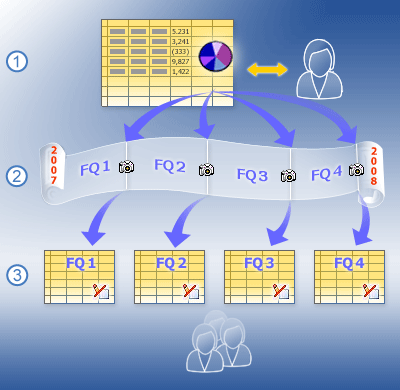
1. En huvudarbetsbok som innehåller ackumulerade finansiella data som uppdateras regelbundet.
2. En arbetsbok som publiceras i slutet på varje kvartal.
3. "En version av sanningen" gör det enklare att fatta beslut och jämföra olika kvartal.
Ansluta till data på ett säkert sätt
När det gäller vissa Excel-arbetsböcker som sparas i Excel Services, lagras alla data i arbetsboken. Om du vill uppdatera data i Excel Services, måste Excel-arbetsboken sparas igen. När det gäller andra arbetsböcker, finns det en eller flera anslutningar till externa datakällor, till exempel en databas eller OLAP-kub. Dessa anslutningar innehåller information om hur det går att hitta, logga in till, fråga och få tillgång till den externa datakällan. Även om den här anslutningsinformationen kan lagras i arbetsboken, lagras den ofta i en Office-dataanslutningsfil (.odc), speciellt när data delas av många användare och anslutningsinformationen måste uppdateras. Författaren eller en administratör kan skapa anslutningsinformation genom att skapa anslutningen i Excel 2007 och sedan exportera anslutningsinformationen till en ODC-fil.
Ett dataanslutningsbibliotek är ett speciellt SharePoint-dokument, vilket kan definieras som ett betrott platsbibliotek som gör det enklare att lagra, skydda, dela och hantera ODC-filer. En administratör kanske till exempel måste flytta en databas från en testserver till en produktionsserver, eller uppdatera en fråga som hämtar data. Genom att använda en ODC-fil som sparas i ett dataanslutningsbibliotek, blir administrationen av anslutningsinformationen mycket enklare och användaren får tillgång till data på ett enklare sätt eftersom alla arbetsböcker använder samma anslutningsfil och en uppdateringsåtgärd hämtar aktuella ändringar av anslutningsfilen, oavsett om det är på klient- eller serverdatorn. Du kan också konfigurera Office SharePoint Server och en användares klientdator till att automatiskt identifiera ändringar av anslutningsfilen och använda den senaste versionen av filen.
Mer information finns i Microsoft Office Excel 2007-hjälpen och i hjälpen för Central administration av Office SharePoint Server.
Excel Services och IRM (Information Rights Management)
IRM (Information Rights Management) är ett sätt att skydda Microsoft Office-dokument och se till att känslig information bara kan visas av rätt personer. Du kanske till exempel vill rapportera kvartalssiffror till utvalda personer i en ledningsgrupp en månad innan de blir offentliga i en kvartalsrapport, så att ledningen får tid på sig att förbereda sin kommunikation och fatta lämpliga beslut.
Windows SharePoint Services Version 3.0 kan använda IRM i dokumentbibliotek och alla dokument i det biblioteket (oavsett om de enskilda dokumenten är IRM-anpassade eller inte). När dokumentet har överförts till ett dokumentbibliotek som har anpassats för IRM, blir också dokumentet IRM-anpassat.
Excel Services har inte stöd för att läsa in Excel-arbetsböcker som har IRM-anpassats, och läser inte in en Excel-arbetsbok om den är IRM-anpassad eller kommer från ett dokumentbibliotek som har IRM-anpassats. Om du vill utnyttja fördelarna med IRM kan du emellertid läsa in en Excel-arbetsbok utan IRM till Excel Services, öppna arbetsboken som en ögonblicksbild och sedan spara ögonblicksbilden i ett IRM-anpassat dokumentbibliotek.
Mer information finns i Microsoft Office Excel 2007-hjälpen och i hjälpen för Central administration av Office SharePoint Server.
Använda Excel Services med andra Business Intelligence-funktioner
Excel Services ingår i en mängd Office SharePoint Server-funktioner som gemensamt kallas för Business Intelligence och som en person, en grupp eller ett helt företag kan använda. Dessa funktioner används för snabb och stabil utveckling av anpassade beslutsverktyg som kan hämta data från en mängd datakällor, ofta utan att kod behöver användas.
Rapportcenter
Rapportcenter är en central plats för olika Business Intelligence-data och -objekt och innehåller speciella dokumentbibliotek för lagring av rapporter, webbdelar, mallar för webbdelssidor och ODC-filer. I Rapportcenter kan användarna också söka efter objekt genom att använda kategorier, visa en kalender med kommande rapporter och prenumerera på intressanta rapporter.
En Excel-arbetsbok som sparas och publiceras i ett dokumentbibliotek i Rapportcenter, kan som standard öppnas i webbläsarvyn med ett enda klick. Det är ett praktiskt sätt att visa arbetsboken utan att den behöver läggas till på en webbdelssida.
Webbdelen KPI-lista
Webbdelen KPI-lista hämtar data från SharePoint-listor, Excel-arbetsböcker, Microsoft SQL Server 2005 Analysis Services eller manuell datainmatning och visar sedan en prestationsindikator, som visuellt anger förloppet mot ett mätbart mål. Genom att använda prestationsindikatorer kan du på ett enkelt sätt visualisera svar på följande frågor:
-
Vad ligger jag före eller efter med?
-
Hur mycket före eller efter ligger jag?
-
Vad är det minsta som jag har uppnått?
Användarna kan även söka vidare nedåt i KPI-objekten för att kontrollera uppgifterna bakom visualiseringen. Om till exempel status för en prestationsindikator är röd (anger ett problem), kan användaren klicka på prestationsindikatorn för att automatiskt komma till rapportsidan som visar prestationsindikatorns trend över tiden, vilka tröskelvärdena är och vilka data som har använts för att fastställa aktuell status för prestationsindikatorn.
Varje affärsområde kan välja att spåra olika typer av prestationsindikatorer, beroende på verksamhetens mål. Om detta till exempel är att öka kundnyttan, kan en kundtjänst sätta upp målet att besvara ett visst antal samtal inom en kortare period. Försäljningsavdelningen kanske använder prestationsindikatorer för att ange andra mål, till exempel antal nya säljsamtal per månad.
Filterwebbdelar och knappen Använd filter
Med hjälp av filterwebbdelar kan du visa enbart en delmängd av de data som du är intresserad av att visa i andra webbdelar, och eventuellt använda knappen Använd filter om du vill filtrera. En datakälla kanske innehåller fem års historik över flera produkter för hela landet. Genom att använda filterwebbdelar och knappen Använd filter kan du visa data för enbart ett försäljningsområde, en produkt eller hela året samtidigt i flera olika Excel Web Access-webbdelar.
Office SharePoint Services innehåller ett antal olika filterwebbdelar som gör det möjligt att ange eller välja ett eller flera värden som ändrar innehållet i en eller flera webbdelar på en sida för att visa exakt den information som du behöver.
Mer information finns i avsnittet Koppla filterwebbdelar till Excel Web Access.
Instrumentpaneler i Office Shared Services
Instrumentpanelerna i Microsoft Office SharePoint Server 2007 är verktyg som används för att kommunicera status, observera trender, förutse problem och möjligheter, fatta beslut och driva aktiviteter, ofta med grafik och diagram. En instrumentpanel är en webbdelssida som visar information, till exempel rapporter, diagram, kostnadssiffror och prestationsindikatorer från olika datakällor.
Du kan skapa egna instrumentpaneler genom att använda en instrumentpanelsmall och snabbt ansluta till befintliga webbdelar, lägga till eller ta bort webbdelar och anpassa utseendet på sidan.
Följande webbdelar kan finnas i en instrumentpanelsmall.
|
Webbdel |
Om du vill |
|
Excel Web Access |
Visa en Excel-arbetsbok, markerade kalkylblad eller ett namngivet objekt, till exempel ett namngivet område eller ett diagram. |
|
KPI-lista |
Visa KPI-grafik och underliggande data. |
|
Filter (och knappen Använd filter) |
Ange hur data ska filtreras och utföra en filtrering. |
|
Relaterad information |
Länka till närliggande sidor. |
|
Sammanfattning |
Beskriva information om planer och status. |
|
Kontaktinformation |
Visa namnet på personen som ska kontaktas angående instrumentpanelen. |










